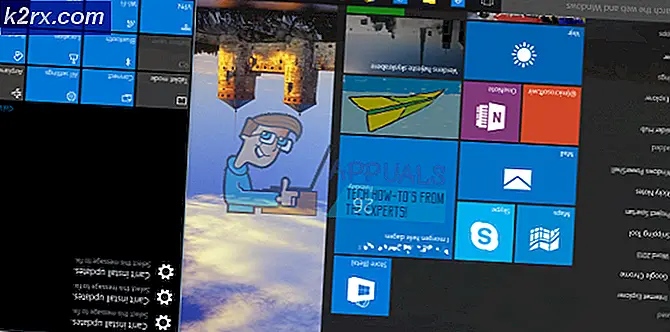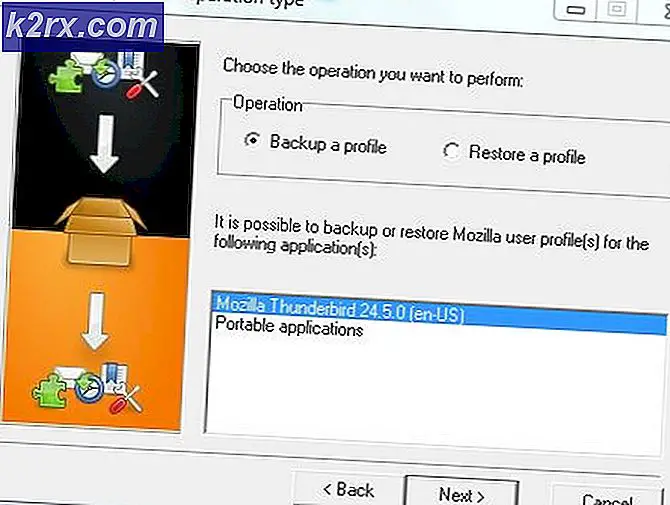Cara Memperbaiki Taskbar Menampilkan Dalam Layar Penuh
Google Chrome adalah peramban web gratis yang dikembangkan oleh Google. Ini pertama kali dirilis pada tahun 2008 untuk Microsoft Windows dan perlahan-lahan berjalan ke semua sistem operasi lainnya. Ini memiliki 54% pangsa pasar di antara semua platform internet dan angka ini diperkirakan akan tumbuh di masa depan.
Tidak peduli seberapa populer suatu perangkat lunak, itu juga mengalami beberapa masalah teknis. Salah satunya adalah bahwa taskbar menunjukkan saat memutar video Youtube dalam mode layar penuh. Awalnya ketika Anda menggunakan layar penuh di browser Anda, video tersebut mengambil seluruh layar Anda. Bilah tugas tidak seharusnya ada di sana sama sekali.
Metode 1: Mulai ulang Explorer.exe
File explorer (juga disebut Explorer.exe) adalah aplikasi file manager yang disertakan dalam rilis sistem operasi Microsoft Windows. Ini adalah aplikasi GUI yang membantu Anda mengakses sistem file Anda. Ini adalah media utama navigasi di semua mesin Windows dan tanpa itu, seluruh pengalaman komputasi Anda mungkin berubah.
Banyak pengguna melaporkan bahwa memulai ulang File Explorer memperbaiki masalah mereka. Mungkin terkait dengan bug di mana setelah restart, itu diperbaiki.
- Tekan Windows + R untuk membuka aplikasi Run . Ketik taskmgr di kotak dialog untuk memunculkan task manager komputer Anda.
- Klik tab Proses yang ada di bagian atas jendela.
- Sekarang cari tugas Windows Explorer dalam daftar proses. Klik dan tekan tombol Restart yang ada di sisi kiri bawah jendela.
Periksa apakah masalah Anda terselesaikan.
Solusi 2: Mengesampingkan perilaku penskalaan DPI tinggi di Chrome
Kami dapat mencoba menimpa perilaku penskalaan DPI Tinggi di Chrome. Banyak pengguna melaporkan bahwa ini menghasilkan perbaikan cepat untuk masalah mereka.
- Klik kanan pada Chrome di bilah tugas Anda, lalu klik kanan lagi. Pilih Properties dari daftar opsi yang muncul.
- Setelah berada di properti, arahkan ke tab Kompatibilitas yang ada di bagian atas layar.
- Di tab Pengaturan, periksa baris yang bertuliskan Menimpa perilaku penskalaan DPI tinggi .
- Klik Terapkan untuk menyimpan perubahan dan keluar.
Mulai ulang Chrome dan periksa apakah masalah Anda terpecahkan.
TIP PRO: Jika masalahnya ada pada komputer Anda atau laptop / notebook, Anda harus mencoba menggunakan Perangkat Lunak Reimage Plus yang dapat memindai repositori dan mengganti file yang rusak dan hilang. Ini berfungsi dalam banyak kasus, di mana masalah ini berasal karena sistem yang rusak. Anda dapat mengunduh Reimage Plus dengan Mengklik di SiniSolusi 3: Mematikan efek visual
Ini bukan perkembangan baru bahwa efek visual Windows dapat bertentangan dengan aplikasi apa pun dan memaksanya bertindak dengan cara yang aneh. Kami melihat bagaimana opsi layar penuh di YouTube masih menampilkan bilah tugas Windows Anda.
Kami dapat mencoba menonaktifkan efek visual komputer Anda dan memeriksa apakah masalah telah diperbaiki. Jika tidak, Anda selalu dapat mengaktifkannya kembali.
- Tekan Windows + R untuk meluncurkan panel kontrol Run Type di kotak dialog untuk meluncurkan Panel Kontrol komputer Anda.
- Setelah berada di Control Panel, klik opsi Sistem dan Keamanan . Ini harus menjadi entri pertama di Control Panel Anda.
- Setelah berada di menu, pilih subjudul Sistem .
- Sekarang klik Pengaturan sistem lanjutan yang ada di sisi kiri layar. Jendela baru akan muncul. Arahkan ke tab Lanjutan .
- Setelah di tab Advanced, klik Pengaturan hadir dalam kategori Kinerja.
- Periksa opsi yang mengatakan Sesuaikan untuk kinerja . Simpan perubahan dan keluar.
Ini akan menonaktifkan semua detail grafis Anda termasuk tema Aero dari PC Anda. Mulai ulang chrome dan periksa apakah masalah Anda terpecahkan.
Catatan: Dalam banyak kasus, setiap solusi yang terdaftar mengharuskan komputer Anda melakukan reboot. Jika tidak ada efek dan masalah Anda sama, boot ulang PC Anda dan coba jalankan Google Chrome sebagai administrator.
TIP PRO: Jika masalahnya ada pada komputer Anda atau laptop / notebook, Anda harus mencoba menggunakan Perangkat Lunak Reimage Plus yang dapat memindai repositori dan mengganti file yang rusak dan hilang. Ini berfungsi dalam banyak kasus, di mana masalah ini berasal karena sistem yang rusak. Anda dapat mengunduh Reimage Plus dengan Mengklik di Sini